SAP Basis - Kernel Upgrade dan Patching
Kernel adalah program yang dapat dieksekusi yang ada antara Aplikasi SAP dan Sistem Operasi. Ini terdiri dari program yang dapat dieksekusi di bawah jalur - "/ sapmnt / <SID> / exe" untuk UNIX dan \ usr \ sap \ SID \ SYS \ exe \ run Windows. Ini memulai dan menghentikan layanan aplikasi seperti server pesan, operator, dll.
Dalam peningkatan Kernel, file .exec baru menggantikan file lama yang dapat dieksekusi dalam sistem SAP. Untuk memeriksa versi saat ini, gunakan kode transaksi - SM51> Buka Catatan Rilis.
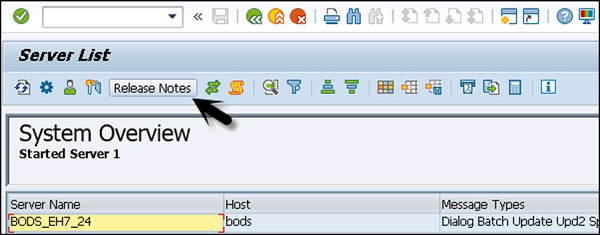
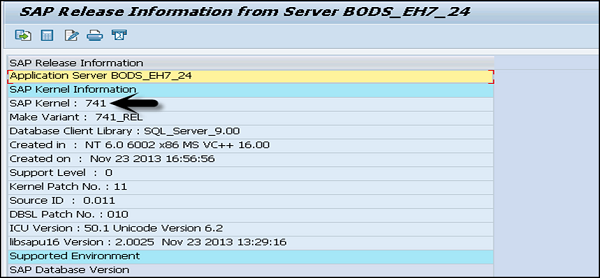
Untuk memeriksa status, buka System → tab Status → Info Kernel lainnya

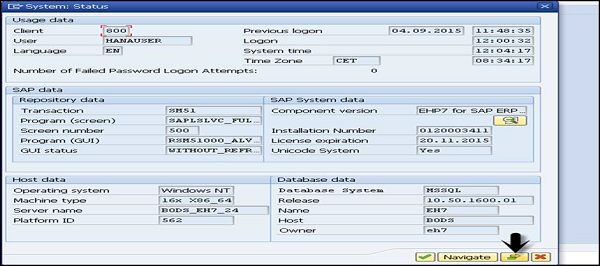
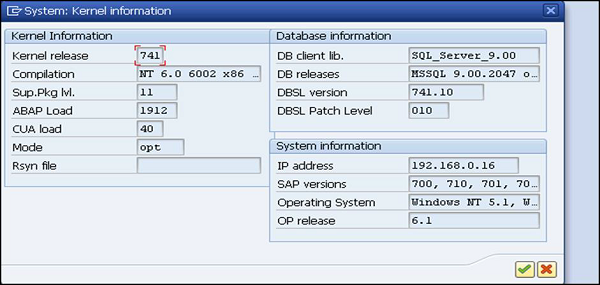
Di UNIX, gunakan disp+work - versi untuk melihat informasi tentang versi Kernel saat ini.
Ikuti langkah-langkah ini untuk mengunduh Kernel dari SAP Market Place -
Step 1 - Buka URL - https: \\ service.sap.com dan login dengan SID dan kata sandi.
Step 2 - Buka Portal Dukungan SAP dari dropdown → Download Software.
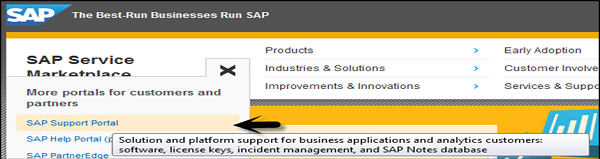

Step 3- Buka Paket Dukungan dan tambalan di bawah unduhan perangkat lunak. Pergi ke Download Software.
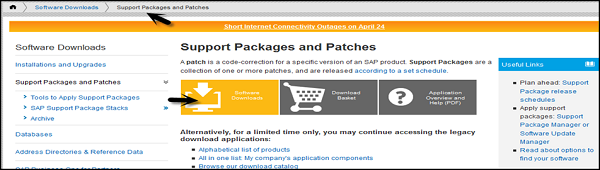
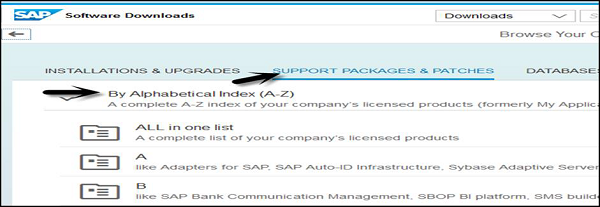
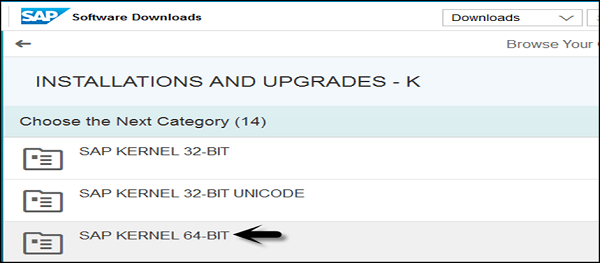
All Kernel Versions are available in 64-bit −
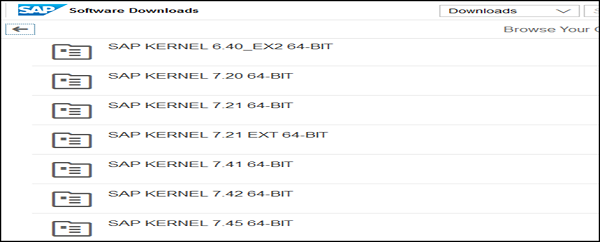
Step 4 - Pilih versi Kernel dan unduh file sesuai Sistem Operasi - Windows, Linux, Solaris, AIX, dan HP-UX.
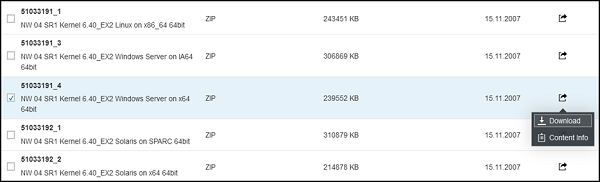
Tingkatkan Versi Kernel
Sekarang mari kita ikuti langkah-langkah ini untuk memutakhirkan versi Kernel -
Step 1 - Buat direktori dengan ruang disk yang cukup dan masukkan nama direktori.
Step 2 - Salin file pemutakhiran file SAPEXEDB.SAR & SAPEXE.SAR ke direktori baru di tingkat OS.
Step 3 - Untuk memeriksa direktori, gunakan 'pwd' untuk memastikan Anda berada di direktori yang sama.
STep 4 - Sekarang, buka kompresi file .SAR dengan sapcar exe.
SAPCAR –xvf sapexe.SAR
SAPCAR –xvf sapexedb.SAR

Step 5 - Untuk mengambil backup dari Kernel yang ada, Anda harus membuat satu direktori lagi dengan nama "exe_old <ddmmyy>" dan mengambil backup dari file Kernel yang ada.
Step 6- Untuk melakukan peningkatan, hentikan aplikasi SAP. Anda tidak perlu mematikan database untuk peningkatan Kernel tetapi Anda harus menghentikan aplikasi SAP menggunakan perintah ini - stopap r3.
Step 7 - Salin file dari direktori kernel baru exe_new <ddmmyy → ke direktori kernel yang ada exe.
Step 8 - Gunakan perintah ini untuk menyalin - cp -rp / sapmnt / <SID> / exe_new <ddmmyy> / * / sapmnt / <SID> / exe /
Step 9 - Sekarang jika Anda memeriksa versi Kernel saat ini menggunakan disp + work, periksa versi kernel dari level OS dengan perintah disp+work − versions dan versi patch baru harus ditampilkan.
Step 10- Masuk ke sistem operasi sebagai root khusus untuk UNIX. Jalankan skrip di direktori Kernel - ./saproot.sh <SID>
Anda menggunakan ini untuk menetapkan izin yang benar ke semua program yang dapat dieksekusi di kernel seperti file br * dll.
Step 11 - Mulai Aplikasi SAP menggunakan perintah ini - startap r3.
Step 12 - Jika Anda menjalankan Transaksi SM52, Anda dapat melihat tingkat versi kernel saat ini.